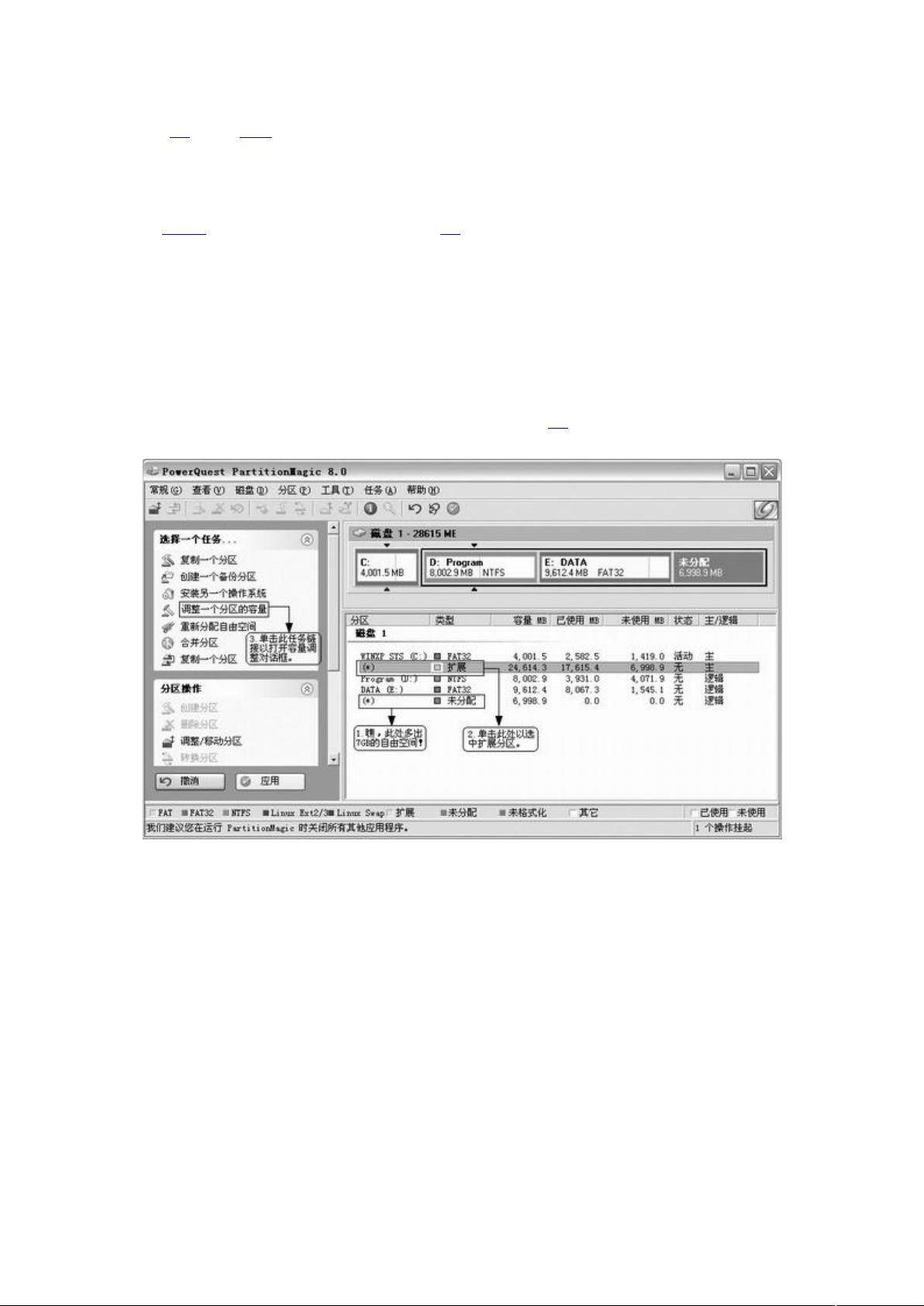XP与Linux双系统安装指南
"在Windows XP下安装Linux双系统的步骤及注意事项"
在当今的计算机环境中,Linux作为开源操作系统,越来越受到用户的青睐,特别是在服务器领域和一部分桌面用户中。然而,对于那些已经习惯使用Windows的用户来说,同时拥有Windows和Linux双系统可以提供更多的选择和便利。本文将详细介绍如何在Windows XP系统下安装Linux,以Red Hat Linux 9.0为例,通过无损分区工具——分区魔术师,实现两者的和谐共存。
首先,我们需要理解Linux不能直接安装在Windows的现有分区上,因此必须重新分配硬盘空间。假设我们有一个30GB的硬盘,已经被划分为C盘、D盘和E盘,E盘有16.6GB且有7GB的可用空间。为了给Linux创建一个独立的分区,我们需要利用分区魔术师进行操作:
1. 启动Windows XP中的分区魔术师,查看当前的磁盘分区状态,选中E盘。
2. 选择“调整一个分区的容量”任务,通过拖动绿色条来减少E盘容量,将7GB空间释放出来。
3. 确认调整后,新的7GB自由空间会出现在分区列表中,但此时它仍属于Windows扩展分区。
4. 必须将这7GB自由空间从扩展分区中独立出来,确保Linux可以识别和使用。这就意味着需要将自由空间从Windows的扩展DOS分区中划分出去。
这一点至关重要,因为Linux的分区格式(例如EXT3或EXT4)与Windows的NTFS或FAT32不兼容。如果不这样做,Linux可能会导致Windows的性能下降,甚至可能导致数据丢失或系统不稳定。因此,正确地划分出Linux专属的分区是确保双系统和谐共存的基础。
接下来的安装过程通常包括以下步骤:
1. 创建Linux引导扇区:使用分区魔术师或者其他工具创建Linux的引导扇区,如GRUB或LILO,这样可以在启动时选择进入哪个操作系统。
2. 安装Linux:插入Linux安装光盘或使用USB启动,按照安装向导指示进行。在硬盘分区环节,选择手动分区,将之前预留的7GB空间分配给Linux根目录或其他所需的分区(如交换分区)。
3. 安装过程中,注意配置网络、时区、用户信息等设置。
4. 安装完成后,重启电脑,如果一切顺利,将会出现选择操作系统的引导菜单,可以选择进入Windows XP或Linux。
在实际操作中,还要考虑其他因素,如备份重要数据、了解Linux发行版的硬件兼容性、安装必要的驱动程序等。安装双系统虽然可以提供灵活性,但也需要一定的技术知识和谨慎操作,以避免可能遇到的问题。通过以上步骤,用户可以成功地在Windows XP环境下搭建起Linux双系统,享受到两个操作系统带来的便利。
2013-12-15 上传
2021-10-12 上传
2021-12-19 上传
2021-11-08 上传
2009-06-11 上传
2013-02-28 上传
muyuetianxia
- 粉丝: 0
- 资源: 2
最新资源
- NIST REFPROP问题反馈与解决方案存储库
- 掌握LeetCode习题的系统开源答案
- ctop:实现汉字按首字母拼音分类排序的PHP工具
- 微信小程序课程学习——投资融资类产品说明
- Matlab犯罪模拟器开发:探索《当蛮力失败》犯罪惩罚模型
- Java网上招聘系统实战项目源码及部署教程
- OneSky APIPHP5库:PHP5.1及以上版本的API集成
- 实时监控MySQL导入进度的bash脚本技巧
- 使用MATLAB开发交流电压脉冲生成控制系统
- ESP32安全OTA更新:原生API与WebSocket加密传输
- Sonic-Sharp: 基于《刺猬索尼克》的开源C#游戏引擎
- Java文章发布系统源码及部署教程
- CQUPT Python课程代码资源完整分享
- 易语言实现获取目录尺寸的Scripting.FileSystemObject对象方法
- Excel宾果卡生成器:自定义和打印多张卡片
- 使用HALCON实现图像二维码自动读取与解码